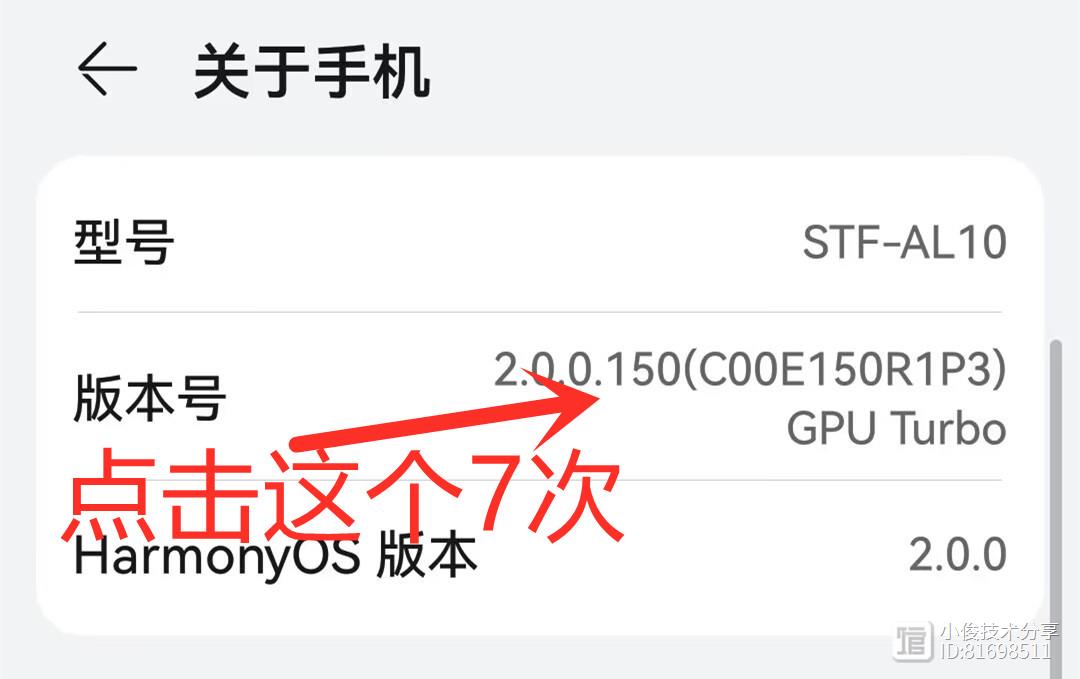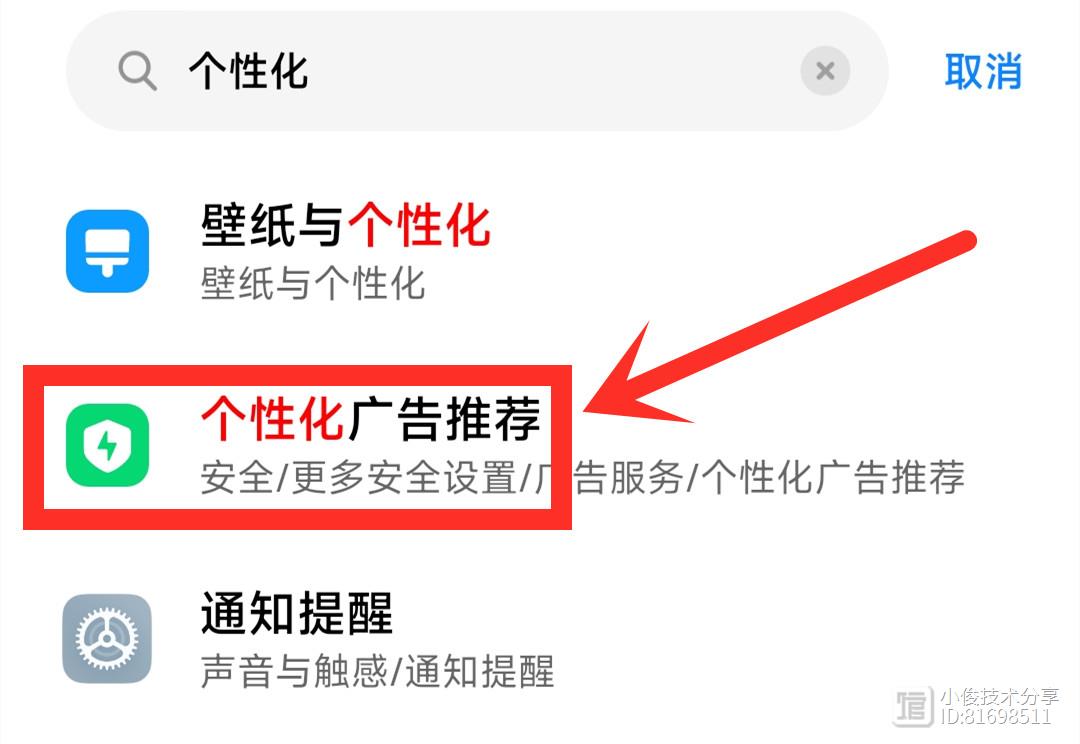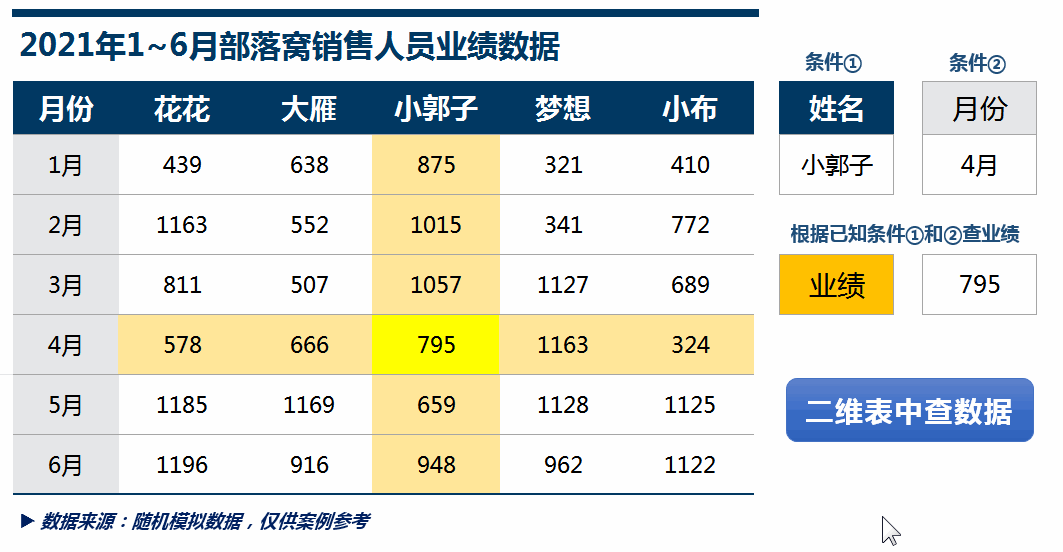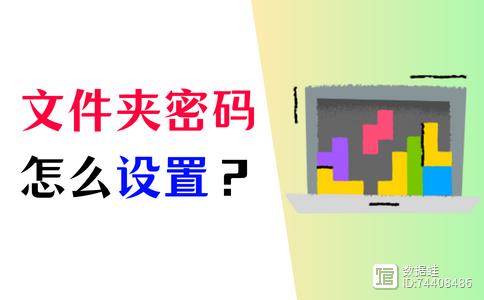一分钟学会Excel动态图表
站长网2023-07-29 14:27:070阅
这样一个简单的动态图表,只需3步你就可以轻松拥有。
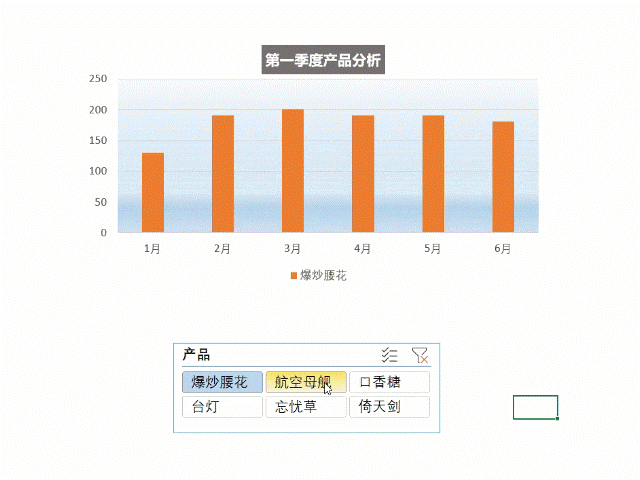
当然,数据区域是基础,整理规范是基本要求。
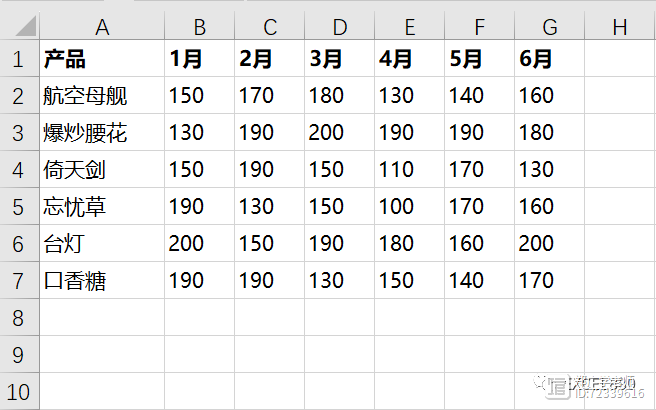
第1步,超级表
按以下操作将数据区域变为超级表。
框选数据区域
【插入】→【表格】
(注意看提示,也可以按快捷键【CTRL T】)
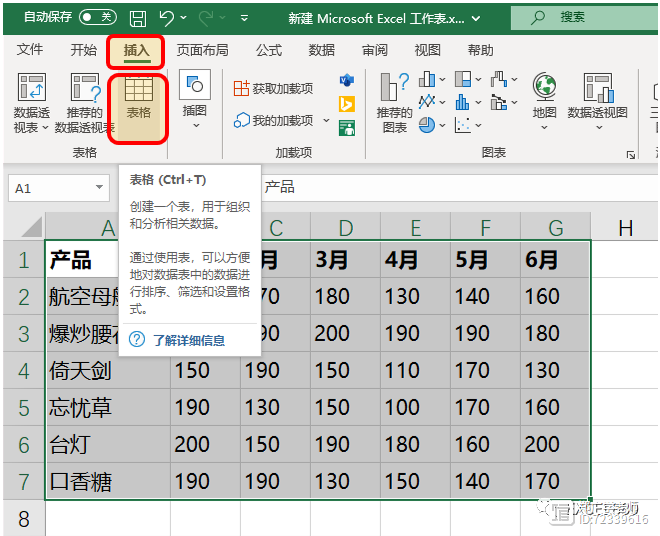
第2步,切片器
【设计表】→【插入切片器】
注意,鼠标点选超级表区域的任意单元格时【设计表】选项卡才会出现。
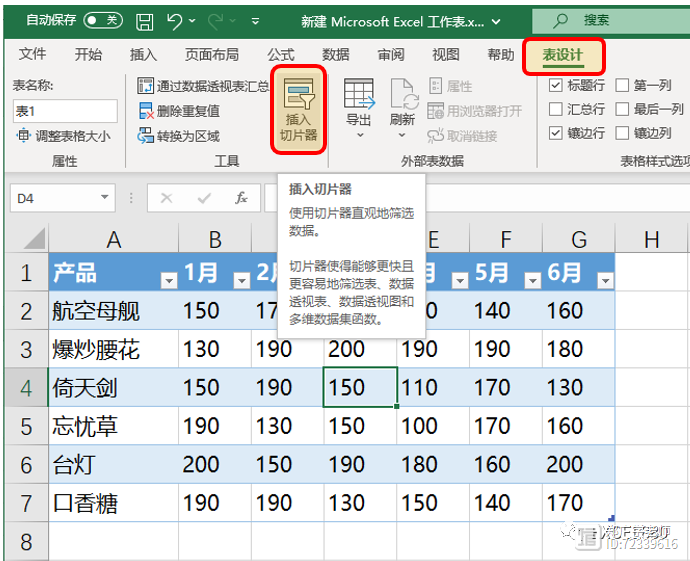
勾选“产品”
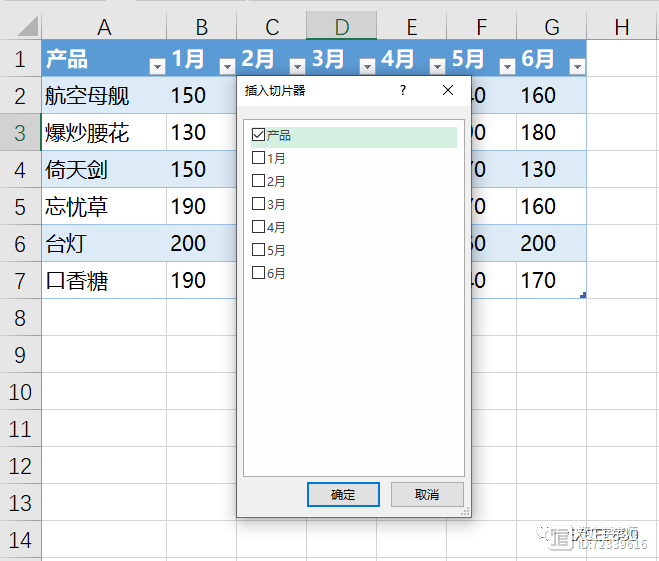
切片器上依此排列着各项产品。
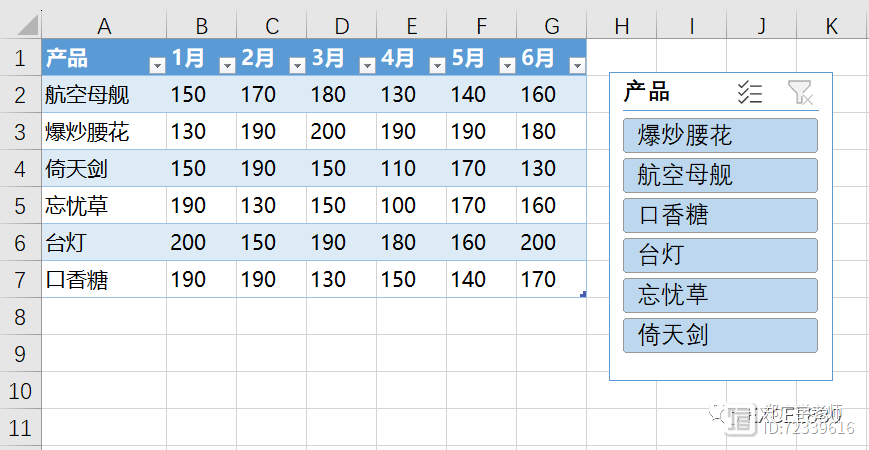
第3步,插入图标
快捷键【Alt F1】随便插入图表
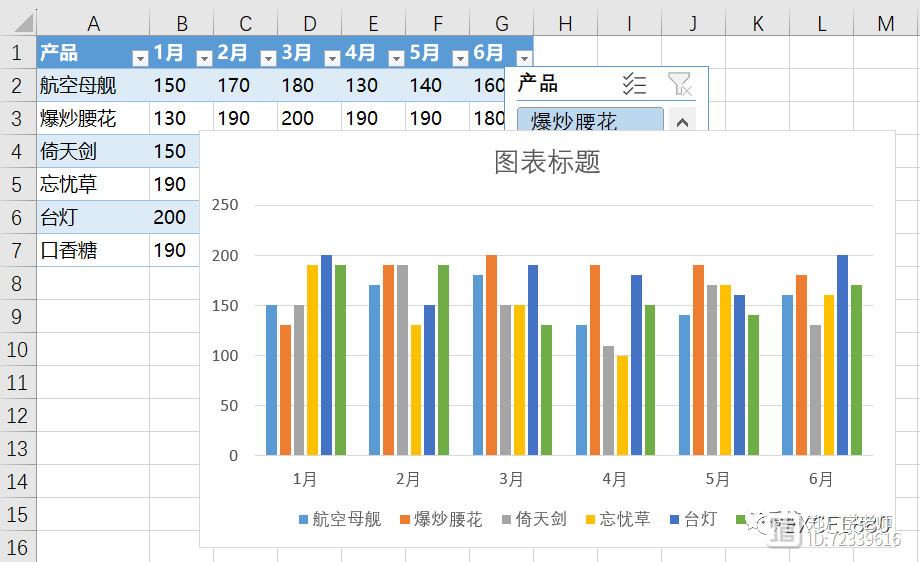
至于图表和切片器的格式设置方法,相信难不到你。
重要的是,完成这一步你就已经掌握精髓了。
按个人喜好调节图表格式,大小,标题等,准备展示吧。
注意,按住CTRL点选可以展示多个产品进行对比。
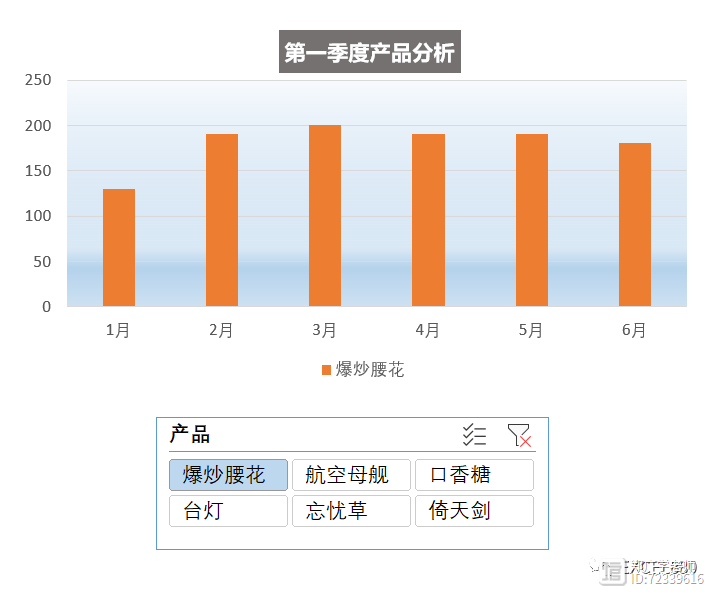
超级表还有一个挺“超级”的特点,新增项目会自动纳入超级表范围,切片器和图表上也会自动更新。
0000
评论列表
共(0)条相关推荐
教你永久关闭手机更新,让手机永不卡顿,旧手机也能多用几年
站长网2023-07-29 17:46:200001教你如何彻底关闭手机上所有广告,操作简单,一学就会
手机广告怎样才能彻底关闭?朋友们大家好,我是小俊,一个专注于知识分享的博主!平时大家在使用手机的时候,是不是经常会出现很多广告,而且还无法关闭,甚至很多时候,点击关闭了呢,依然会自动跳出,那么这个时候该怎么办呢?接下来就跟着小俊一起来学习一下他的知识!站长网2023-07-28 15:56:190000Excel多条件查找,8大公式,任君挑选!
Hello,大家好!今天来给大家分享一些多条件查找的公式,说起查找函数,大家的第一反应就是Vlookup,在Excel里其实还有很多函数可以解决这个问题。一起来看看吧!当条件①和条件②变化时,会自动在左边的数据区域中查找出业绩。1.VLOOKUPMATCH多条件查找在K6单元格中输入公式=VLOOKUP(K4,B:G,MATCH(I4,B3:G3,0),0)公式语法:站长网2023-07-28 11:56:430001电脑文件夹怎么设置密码?3个方法为文件加密!
我的电脑里存了很多重要的文件夹,为了防止信息的泄露,我想把这些文件夹都设置密码。但是不知道具体应该如何操作。请求大家的帮助!我们平常在使用电脑时,可能会将很多重要的文件保存在电脑中。如果不想让别人看到我们这些重要的文件,比较好的一个方法就是为文件夹设置密码。文件夹设置密码后,文件泄露的可能性会减小。电脑文件夹怎么设置密码?这几个方法很简单!方法一:使用文件夹加密功能站长网2023-07-29 17:55:080001